Naprawiono liczbę połączeń z tym komputerem to ograniczony problem w systemie Windows 10 /11
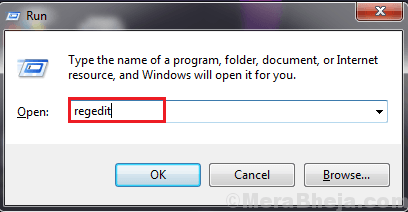
- 3105
- 463
- Ignacy Modzelewski
Czy napotykasz jakikolwiek problem z ograniczeniem połączenia z komputerem w systemie Windows 10? Jeśli odpowiedź brzmi „tak”, nie jesteś sam. Niektórzy użytkownicy systemu Windows 10 również narzekają na ten sam rodzaj problemu na forum. Jeśli masz do czynienia z tą sytuacją, nie martw się. Omówiliśmy łatwe rozwiązanie twojego problemu, śledząc je, będziesz mógł bardzo łatwo rozwiązać swój problem. Ale przed przejściem do głównych rozwiązań przejdź przez te początkowe obejścia, aby wypróbować łatwiejsze, prostsze rozwiązanie problemu.
Obejścia-
1. Jeśli ten problem ma miejsce po raz pierwszy na komputerze, prosty ponowne uruchomienie może rozwiązać Twój problem.
2. Jeśli ten problem ma miejsce w systemie bez domenu, wykonaj następujące kroki, aby rozwiązać problem-
A. Przełącznik 'WYŁĄCZONY' Twój komputer.
B. Odłącz kabel Ethernet lub przełączWYŁĄCZONY„Router.
C. Teraz przełącz 'NA„Twój komputer i zaloguj się do komputera w stanie offline.
D. Podłącz kabel Ethernet do komputera lub przełączNA„Router.
Twój problem powinien zostać naprawiony.
Jeśli nadal masz problem, wybierz to rozwiązanie-
Napraw- Dodaj klucz rejestru do swoich ustawień internetowych-
Modyfikowanie Redaktor rejestru może rozwiązać Twój problem.
1. Naciskać Klucz Windows+R Wystrzelić Uruchomić. Teraz wpisz „Regedit”A potem uderzył Wchodzić.
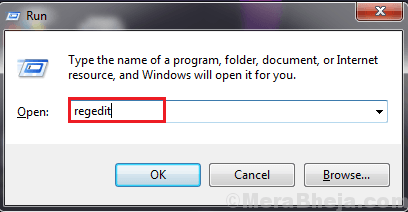
2. W Redaktor rejestru okno, przejdź do tej lokalizacji-
HKEY_CURRENT_USER \ Software \ Microsoft \ Windows \ CurrentVersion \ Ustawienia Internetu
Teraz, po lewym okienku, Kliknij prawym przyciskiem myszy NA "Ustawienia Internetu”, A następnie kliknij„Nowy”, A następnie kliknij„Wartość Dword (32-bitowa)".
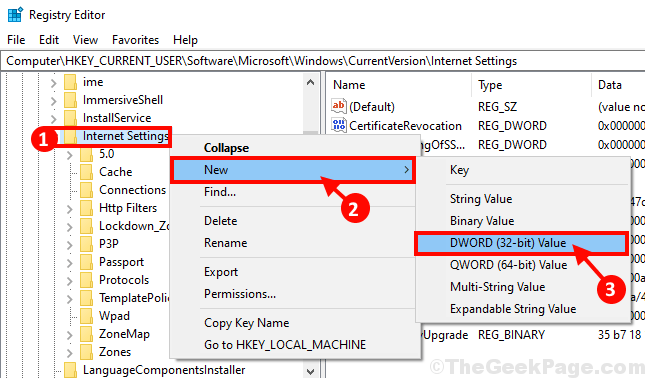
3. Nazwij klucz jako „MaxConnectionSper1_0Server".
4. Teraz znowu Kliknij prawym przyciskiem myszy NA "Ustawienia Internetu”, A następnie kliknij„Nowy”, A następnie kliknij„Wartość Dword (32-bitowa)". Ale tym razem zmień nazwę klucza na „MaxConnectionSperserver".
5. Teraz, podwójne kliknięcie w dowolnym klucze do edycji ich wartości. (Przykład- wybraliśmy „MaxConnectionSperserver".)
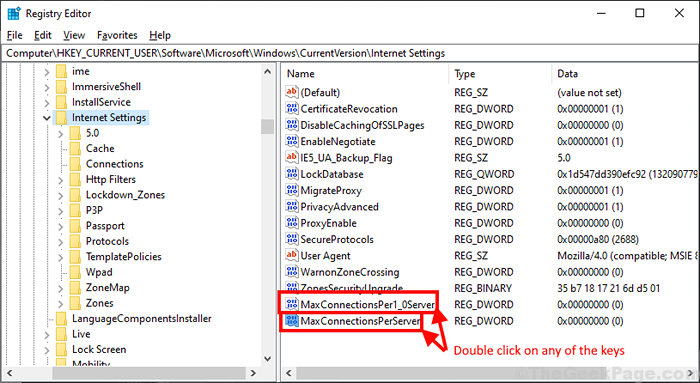
6. Teraz w „Dane dotyczące wartości:”Tab Enter„10”, A następnie kliknij„OK„Aby zapisać zmiany na komputerze.
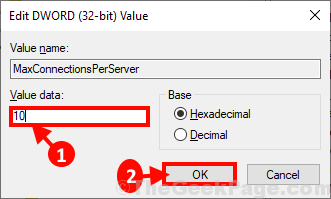
7. Powtórz krok-6 dla innego klucza (dla nas ex- zmienimy dane o wartości „MaxConnectionSper1_Oserver".)
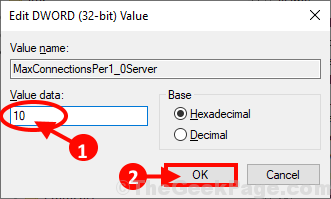
Zamknąć Redaktor rejestru okno.
Ponowne uruchomienie Twój komputer i po ponownym uruchomieniu komputera, twój problem należy rozwiązać.
- « Napraw naprawę uruchamiania Infinite Loop Problem w systemie Windows 10
- Poprawka klawisza ekranu drukowania nie działa na komputerze w systemie Windows 10 »

